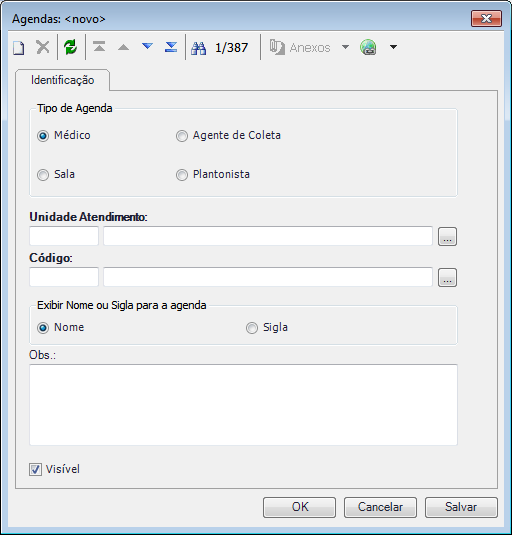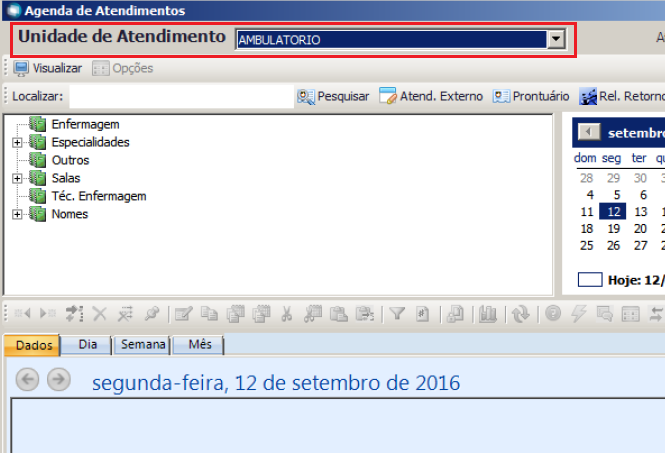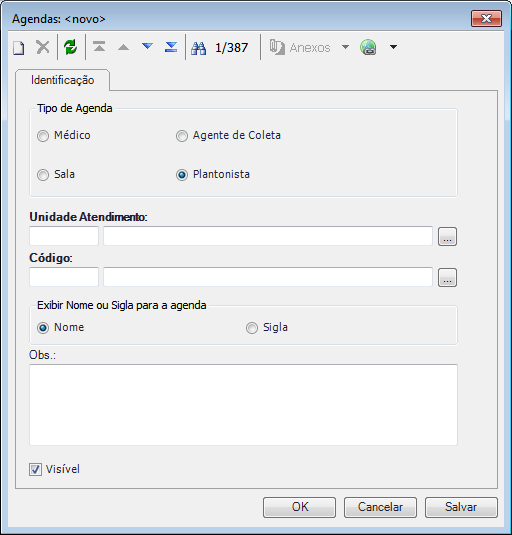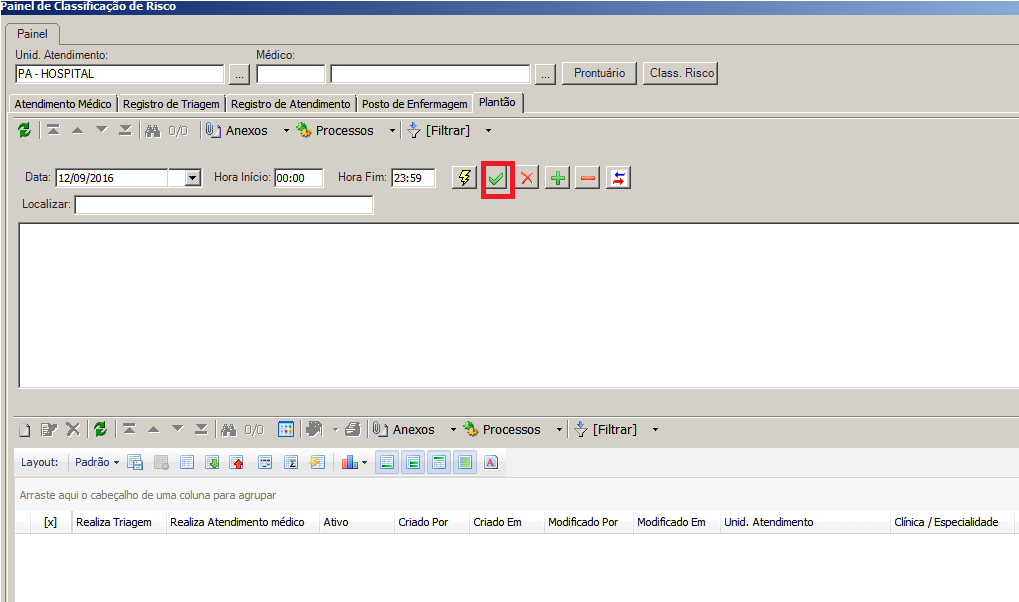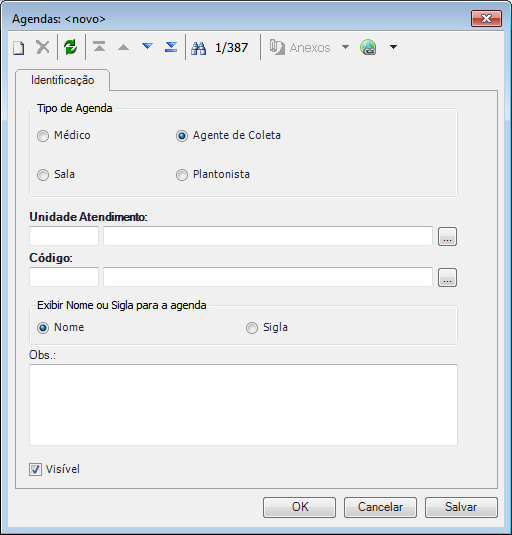Acesse os vídeos, será direcionado para a continuação. 2/6
| Conector de Widget |
|---|
| url | https://www.youtube.com/watch?v=Tt2l33a0V5w&list=PLXa8l0dq5zRn-O2W-E6w9napYscdbDYAl&index=136 |
|---|
|
| Conector de Widget |
|---|
| url | https://www.youtube.com/watch?v=As2OpcVfC1E&list=PLXa8l0dq5zRn-O2W-E6w9napYscdbDYAl&index=137 |
|---|
|
| Section |
|---|
| Painel |
|---|
| borderStyle | solid |
|---|
| title | Objetivo do Cadastro |
|---|
| Esta rotina tem por objetivo o cadastro de Agendas de Médicos, de Médicos Plantonistas, de salas cirúrgicas para realização de procedimentos e de coletas de exames. Para configurar uma Agenda específica após o cadastro, acesse a Agenda e clique no Opções de cada agenda (o processo de configuração está descrito em Configuração de Dias e Horários de Funcionamento de Agenda). Caso o botão Opções esteja desabilitado ou não tenha permissão para utilizá-lo siga os passos descritos na FAQ SAU0005_Agendamento_Desabilitado |
| Painel |
|---|
| borderStyle | solid |
|---|
| title | Informações de Acesso |
|---|
| | Menu/Caminho: | TOTVS Gestão Hospitalar > Cadastros > Uso Geral > Agendamento > Agenda |
|---|
|
| Painel |
|---|
| borderStyle | solid |
|---|
| title | Procedimento para Inclusão |
|---|
| 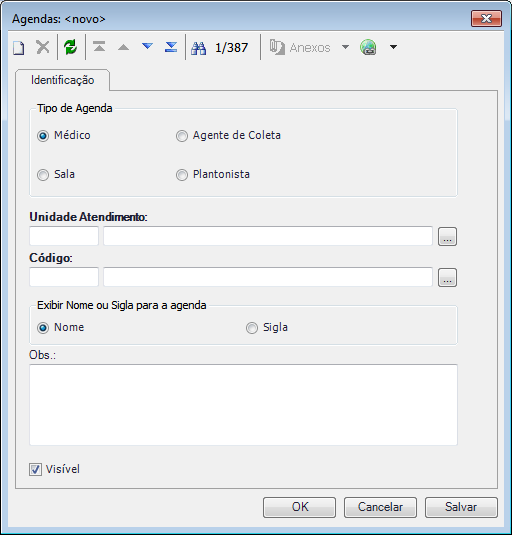
- Tela de cadastro de Agenda acessada no menu Cadastros / Uso Geral / Agendamento / Agendas.
- Selecione o Tipo de Agenda Médico.
- Selecione a Unidade de Atendimento a qual a agenda pertence. Na tela da Agenda será possível pesquisar uma Agenda pela Unidade de Atendimento.
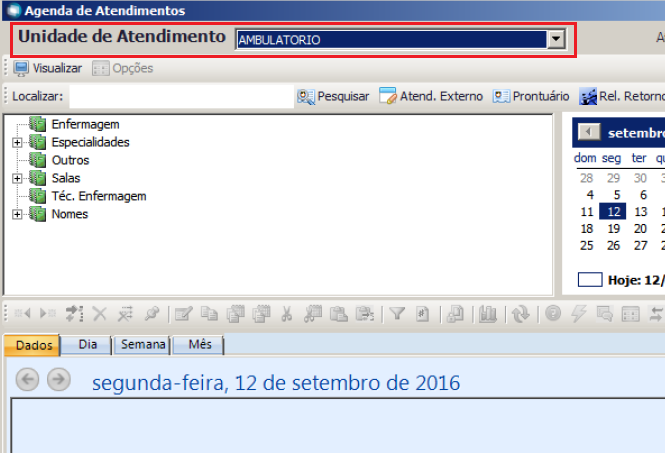
- Selecione o Prestador que atenderá esta Agenda. Na tela da Agenda de Atendimentos, ao selecionar a Unidade de Atendimento como pesquisa da Agenda, este prestador será listado.
- Defina se o nome ou a sigla será utilizada para apresentação da agenda.
- Campo livre para inclusão de observações sobre a agenda.
- Esta caixa, caso desmarcada torna a agenda invisível, impossibilitando que seja utilizada para novos agendamentos.
- Selecione o Tipo de Agenda Plantonista.
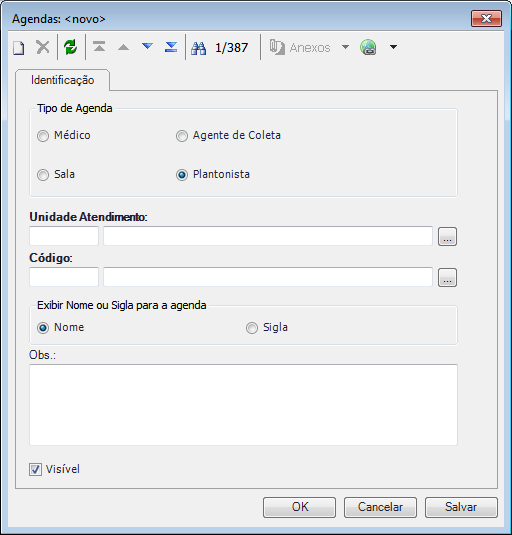 - No Painel de Classificação de Risco, na aba “Plantão”, ao clicar no botão “V”, ele automaticamente carrega os plantões do dia.
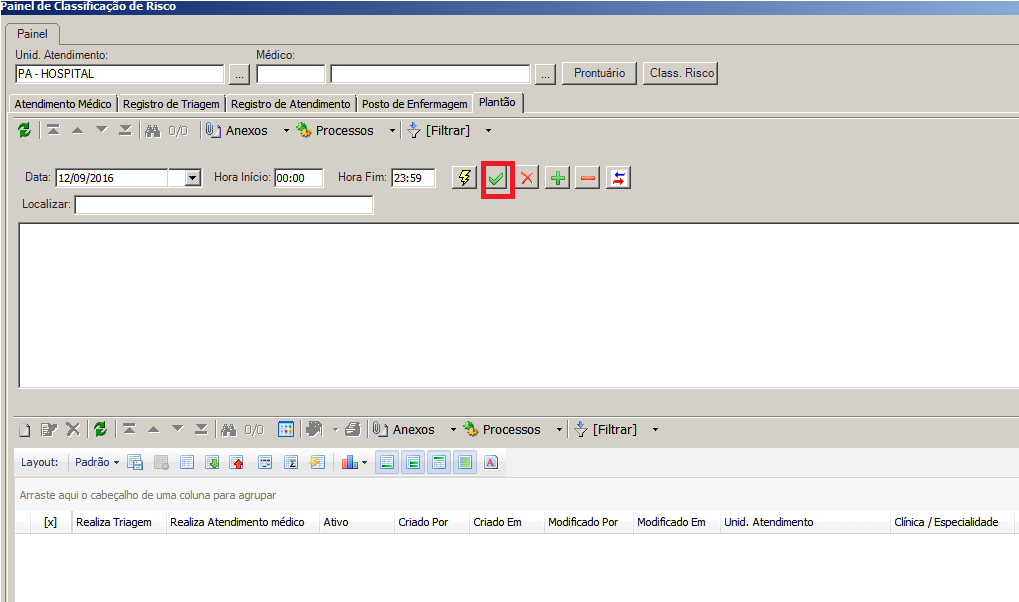
- Selecione a Unidade de Atendimento a qual a agenda pertence. Lembre-se de vinculá-la a uma unidade que utiliza Classificação de Risco, essa configuração deve ser realizada previamente no cadastro de unidade.
- Selecione o Plantonista a qual a agenda pertence.
- Defina se o nome ou a sigla será utilizada para apresentação da agenda.
- Campo livre para inclusão de observações sobre a agenda.
- Esta caixa, caso desmarcada torna a agenda invisível, impossibilitando que seja utilizada para novos agendamentos.
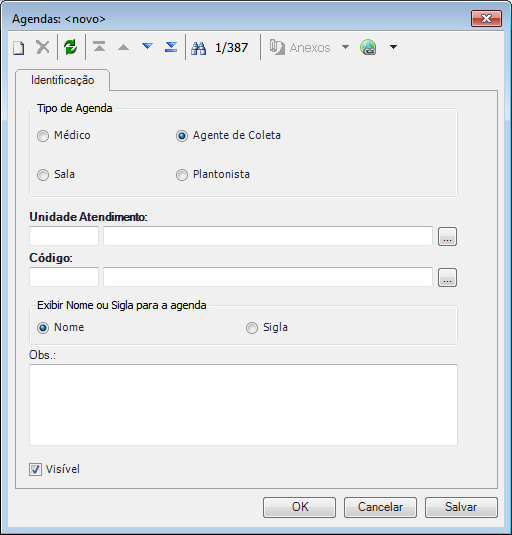
- Selecione o Tipo de Agenda Agente de Coleta.
- Selecione a Unidade de Atendimento a qual a agenda pertence.
- Selecione o Agente de coleta a qual a agenda pertence.
- Defina se o nome ou a sigla será utilizada para apresentação da agenda.
- Campo livre para inclusão de observações sobre a agenda.]
- Esta caixa, caso desmarcada torna a agenda invisível, impossibilitando que seja utilizada para novos agendamentos.
- Selecione o Tipo de Agenda Sala.
- Selecione a Unidade de Atendimento a qual a agenda pertence.
- Selecione a sala qual a agenda pertence, e será utilizada nos atendimentos desta Unidade.
- Defina se o nome ou a sigla será utilizada para apresentação da agenda.
- Campo livre para inclusão de observações sobre a agenda.
- Esta caixa, caso desmarcada torna a agenda invisível, impossibilitando que seja utilizada para novos agendamentos.
|
|